
Utrzymywanie aktualności systemu operacyjnego serwera Synology NAS to tylko połowa płynnego korzystania z serwera domowego: druga połowa to również aktualizacja wszystkich pakietów aplikacji. Przyjrzyjmy się, jak ręcznie aktualizować pakiety, a także jak zautomatyzować ten proces.
ZWIĄZANE Z: Jak skonfigurować i rozpocząć pracę z serwerem Synology NAS
W naszym przewodnik po rozpoczęciu pracy z serwerem Synology NAS , pokazaliśmy, jak zaktualizować podstawowy system operacyjny - teraz nadszedł czas, aby zadbać o aktualizację pakietów aplikacji. Ponieważ platforma Synology to znacznie więcej niż zwykła pamięć masowa podłączona do sieci, aktualizowanie aplikacji ma kluczowe znaczenie dla zapewnienia płynnego i wolnego od błędów działania.
Ręczne aktualizowanie pakietów Synology
ZWIĄZANE Z: Jak tworzyć, porządkować, organizować i usuwać skróty na pulpicie Synology NAS
Aby rozpocząć proces aktualizacji, po prostu przejdź do interfejsu internetowego serwera Synology NAS. Na domyślnym pulpicie zobaczysz skrót Centrum pakietów (jeśli są pakiety wymagające aktualizacji, zobaczysz, jak na poniższym zrzucie ekranu, czerwony wskaźnik pokazujący ich liczbę). Jeśli tak zrobiłem trochę przestawiania pulpitu , zawsze możesz znaleźć skrót do Centrum pakietów, klikając przycisk podobny do menu Start w górnym rogu, aby uzyskać dostęp do pełnej listy aplikacji.
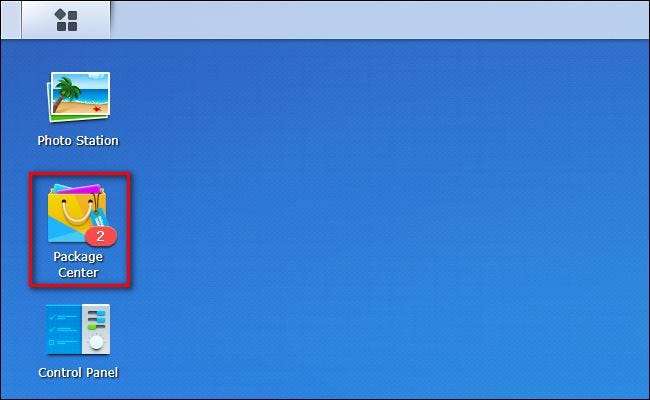
W Centrum pakietów domyślnie zostanie wyświetlony widok „Zainstalowane”, pokazujący wszystkie zainstalowane pakiety z ewentualnymi pakietami wymagającymi aktualizacji, wyświetlanymi u góry listy w sekcji „Wymagana uwaga”, widocznej poniżej.
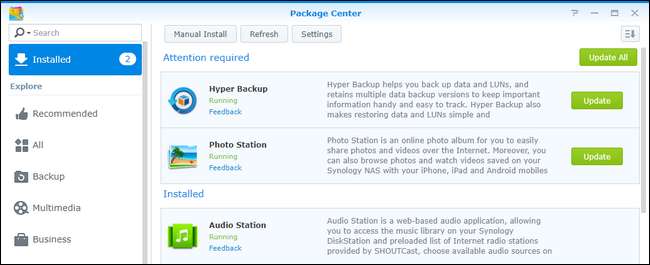
Istnieją trzy sposoby ręcznego aktualizowania pakietów. Możesz nacisnąć przycisk „Aktualizuj wszystko”, aby po prostu zgrać wszystkie aktualizacje bez recenzji. Możesz wybiórczo aktualizować, wybierając przycisk „Aktualizuj” obok każdego wpisu wymagającego aktualizacji. Wreszcie, jeśli chcesz przejrzeć informacje o wydaniu dla określonej aktualizacji przed jej zatwierdzeniem, możesz kliknąć ogólny wpis dotyczący pakietu aplikacji, aby wyświetlić widok szczegółowy. Zróbmy to teraz z pakietem „Hyper Backup”, aby zobaczyć, na czym polega aktualizacja.
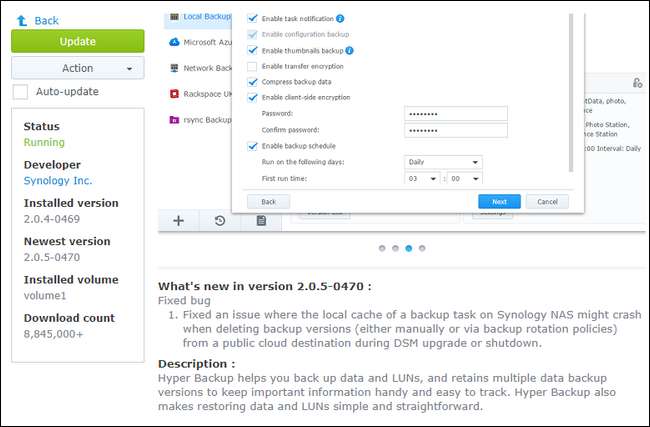
Tutaj, w widoku szczegółowym, widzimy dodatkowy przycisk „Aktualizuj” oraz, co ważniejsze, sekcja informacji o wersji „Co nowego w wersji…”, która podkreśla, co aktualizacja dodaje / usuwa / naprawia. W tym przypadku jest to tylko prosta naprawa błędu.
W tym momencie możesz ręcznie zatwierdzić aktualizację, klikając zielony przycisk „Aktualizuj”, lub wrócić do poprzedniego menu, aby przejrzeć inne aktualizacje i kliknąć „Aktualizuj wszystkie”, aby zająć się nimi wszystkimi naraz.
Jedną rzeczą, którą możesz zauważyć w tym szczegółowym widoku, jest małe pole wyboru „Automatyczna aktualizacja” pod przyciskiem „Aktualizuj”. Przyjrzyjmy się teraz funkcji automatycznej aktualizacji.
Ustawienie pakietów na (selektywną) automatyczną aktualizację
Chociaż możesz zaznaczyć pole wyboru „Aktualizuj automatycznie” w widoku szczegółowym, jak widzieliśmy w poprzedniej sekcji, istnieje znacznie szybszy sposób włączania automatycznych aktualizacji zbiorczych (i selektywnych). W widoku szczegółowym, w którym właśnie byliśmy, lub z głównej listy pakietów, kliknij szary przycisk z napisem „Ustawienia” wzdłuż górnej krawędzi okna.
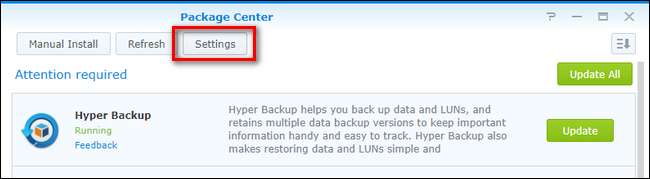
W menu Ustawienia wybierz zakładkę „Aktualizacje automatyczne” wzdłuż górnego paska nawigacji.

W menu Aktualizacje automatyczne możesz zaznaczyć opcję „Aktualizuj pakiety automatycznie”, tak jak to zrobiliśmy poniżej, a następnie ustawić ją jako „Wszystkie pakiety” lub „Tylko pakiety poniżej”.
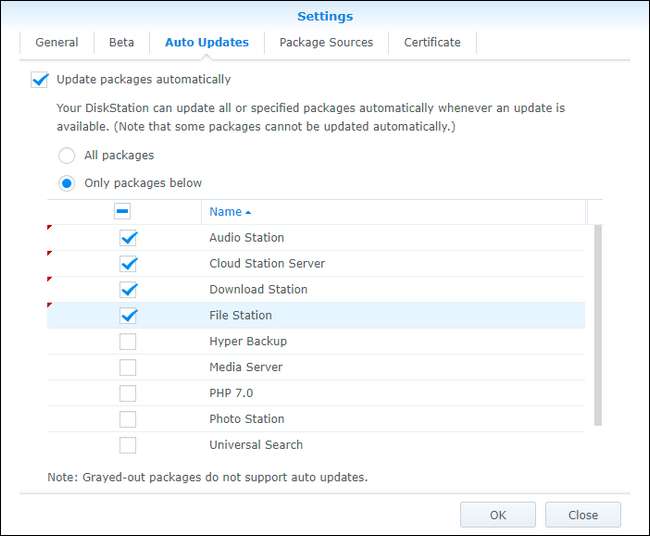
Jeśli zdecydujesz się włączyć selektywne automatyczne aktualizowanie, po prostu zaznacz wszystkie pakiety, które chcesz automatycznie aktualizować. Po zakończeniu kliknij „OK”, aby zapisać zmiany. Serwer Synology NAS będzie teraz automatycznie aktualizował pakiety aplikacji po wprowadzeniu nowych aktualizacji, bez konieczności wprowadzania danych przez użytkownika.
Niezależnie od tego, czy zdecydujesz się trzymać ścisłą metodę ręczną, czy mieszasz w pełni (lub częściowo) automatyczne aktualizacje, kontrolowanie aktualizacji pakietów jest bezbolesne dzięki usprawnionemu menedżerowi pakietów Synology.







